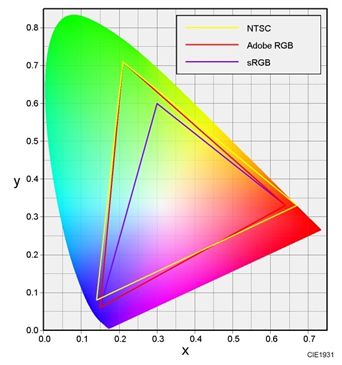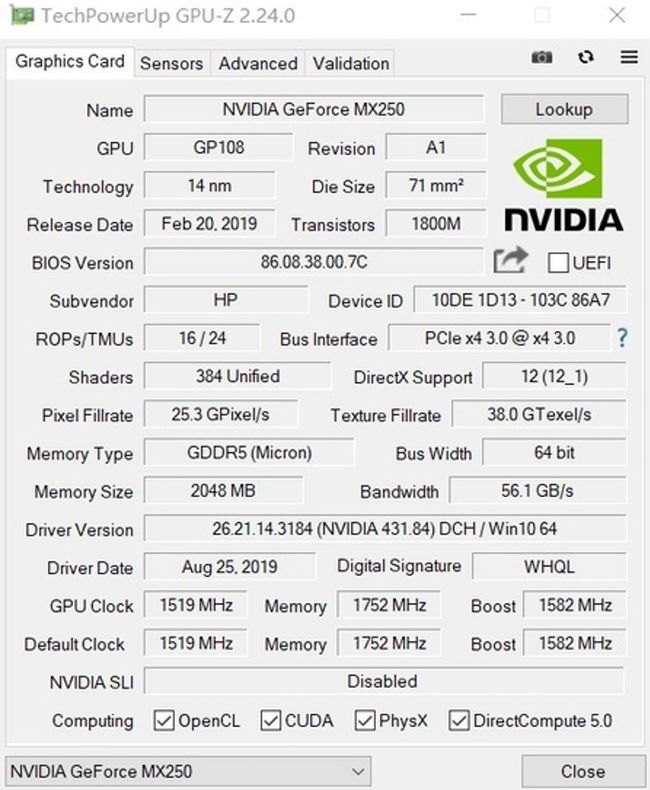超能课堂(216)
小白必看,笔记本华丽辞藻背后的层层猫腻
https://www.expreview.com/71537.html 其实自己还是太嫩 一分钱一分货 自己在拼多多上面就被坑的死死的 其实 这一方面苹果还是良心 卖的贵 用料的确足 不像别的厂商 爽一把就死
相比于DIY台式机产品,笔记本在选购时往往会遇到更多的暗坑,去实体店大战奸商那些自然不用说,即使是在电商平台购买,厂商的宣传文案的文字中往往也暗藏玄机,一些春秋笔法连我看了都自叹不如,那么就让我们来看看厂商在宣传产品时,到底有哪些猫腻。
屏幕:100%sRGB最佳
屏幕是直接决定电脑体验的重要组件,厂商在宣传上自然也绞尽脑汁,仔细想想屏幕应该是笔记本电脑这么多年来,玩文字游戏最花的地方了。一开始主要是在分辨率上,在1366 x 768的年代,找到一个1080p的字样,就等于找到了一块好屏。但有些用户买来发现,为啥我的1080p可视角那么窄,于是关键字就变成了IPS。于是在当时,如果遇到参数只写FHD,那大概率就是一块TN屏。而现在IPS已经基本普及,人们开始对屏幕的色彩有了追求,色域高的笔记本基本都会在参数里打上一个72%NTSC。所以如果你遇到这种字样的介绍
千万别被他左侧这五颜六色的彩圈所误导,这实际上是一块45%NTSC的IPS屏。那么见到72%NTSC的字样就可以放心买入了吗,其实也不然。由于我们电脑日常使用的场景大部分都是在sRGB空间,一块好的72%NTSC屏幕一般可以达到99%~100%sRGB,但是有一些一般的屏幕,仅仅只能覆盖80%sRGB,但也是72%NTSC,这是因为二者标准的不同,色彩覆盖范围也有所区别。
可以看到100%sRGB约等于72%NTSC,但是反过来却不成立,在今天如果你还是看到厂商用72%NTSC宣传自己的屏幕,那它的sRGB覆盖基本上只有80%左右,所以建议选择标明了100%sRGB的机型。
仅仅单独标注“高色域”,“72%NTSC”的往往实际效果并没有那么优秀。
当然如果你对色彩有更高的要求,当然可以选购那些标注“100% Adobe RGB”的机型,但如果没有标明出厂预校色,往往色准都很一般,需要到手用校色仪调一下。如果你不想自己折腾,那么就可以关注有没有标注ΔE值,一般低于1都已经是相当不错了,当然如果查不到可以看看有没有PANTONE色彩认证。
我们站内测过的几台机子比如幻15,Concept D这种经过认证的屏色彩表现都很不错。但是在Windows系统下追求广色域本身并非都是好处,由于Windows的颜色管理非常一般,如果笔记本没有自带色彩管理软件的话,100% Adobe RGB的广色域屏在绝大部分场景下显示都是错误的,看上去更艳是因为色彩已经过饱和了。
所以我个人推荐在选购笔记本电脑时,只选择100% sRGB即可。如果你从事的行业需要靠屏幕吃饭,那请直接够买MacBook。
对于游戏本来说,高刷新屏已经不像去年见到144Hz就可以盲狙了,有一些比较差的144Hz屏幕已经进入了市场,对于更低一档的120Hz IPS,基本可以确定是45%NTSC的低色域屏。对于这一块,可以直接大战客服,基本都会透底。如果想免去折腾的麻烦,那就直接够买240Hz的屏。
硬盘:远离低容量QLC
硬盘中的猫腻属于近几年逐渐增多的一块。目前仍然配有机械硬盘的机型,绝大部分都是SMR,也就是叠瓦式硬盘,这种硬盘的特点是便宜容量大,但缺点是容易故障。如何区分呢,其实很简单,如果你机械硬盘的缓存是64M以上,那么大概率是翻车的。不过不用担心,经过硬盘厂商这些年的大力推广,现在笔记本带机械硬盘的,99%都是SMR,有句话叫都翻车就等于没翻车。
所以相信聪明的你一定会选择纯固态的笔记本,但固态的雷点其实也很多。不仅有SATA与NVMe的区别,在Intel 660p发布后,现在还有了TLC与QLC的区别。关于QLC,本站此前也有过科普,总而言之一句话就是缓内龙,缓外虫。当QLC容量足够大的时候才能够提供足量的SLCCache,而如果你的缓存不幸用尽,那么持续读写就会跌到机械硬盘的水平,不过好在4K读取依然高出机械硬盘很多,所以日常使用差距没有纸面上那么大。
那么这种情况如何避雷呢,说实话,厂商一般不会主动告诉你用了什么固态硬盘,所以能获取硬盘型号的主要途径就是媒体评测与民间开箱,多在贴吧与评测网站上找找文章虽然效率低但却是最有效的办法。但这也不是100%靠谱,因为对于厂商来说,硬盘供应商往往不止一个,存在着摸奖现象。但说实话,TLC摸成QLC我目前还没见过,基本都是TLC固态之间的混用,比如PM981与SN720,760P与SN500这种同级别混用。而QLC基本就是Intel 660p与H10幸福二选一。
接口
要说绝大部分人忽视的,其实还是接口。除了Dell这种可以方便下载到用户手册的厂商,其余想要通过商品详情页之外获得准确的接口信息往往很难。比如雷电3的速率,USB的版本,DP与HDMI的版本等等,如果商品页没有提供详细信息,并且客服也不清楚,那就基本只能贴吧或者论坛里问了。
所以对于接口,要像对待屏幕一样宁可信其无,不可信其有。 比如这台机子,就是玩文字游戏的典型。Type-C没标全功能,那大概率是USB3.1 Gen1速率并且不支持PD。USB-A一定是USB 3.1 Gen1速率。HDMI版本大概率是1.4。
显卡
当然现在的笔记本显卡不像早年有那些还在用羸弱的DDR3显存的显卡,但是依然也是有一些很奇怪的搭配。 比如有些机型,使用了Intel 10代酷睿Icelake的i7-1065G7却配了个NVIDIA MX230,作为10nm酷睿的最大提升,G7核心显卡的实际性能能够达到8W的MX250水平,和MX230是完完全全的一类人,有些场景MX230甚至还不如G7,真正意义上能够做到关闭独显以提升性能,不过这种机子主要应该还是走线下,有个独显确实好卖。
除此之外在显卡上关注新的点就是显卡的功耗,在老黄的精准刀法下,笔记本显卡存在着同名不同性能的情况,这与给到的TDP有关。对于MX250来说,可以通过GPU-Z中的核心代号来辨别。
Device ID中的1D13说明这是满血25W的MX250,8W低功耗版的核心代号为1D52。 而在游戏本中,这种情况更加泛滥。默认版的RTX 2060的TDP为80W,大量评测结果表明在默认80W的情况下RTX 2060的性能相比于低一档的GTX 1660Ti提升非常有限。所以在民间有用户到手选择刷vBIOS手动解锁TDP到90W,当然也有一些稀有的机型比如灵刃15基础版就可以通过自带软件切换到90W解锁满血性能。
更高端一级的显卡这种问题依然存在,不过低功耗版会明确打出Max-Q的尾注,例如RTX 2070 Max-Q与RTX 2080 Max-Q的默认TDP最低均为90W,ROG冰刃3s搭载了满血115W的RTX 2070性能就可以接近RTX 2080 Max-Q。所以购买高端机型尽量选择满血RTX显卡,性价比更高,比如我个人非常喜欢的惠普暗影精灵5Plus就能提供满血的RTX 2070,并且价格也不错。
散热
笔记本对于笔记本散热,内容多到可以单独开一章另说,这里仅仅提一下如何走出误区。最大的一个误区自然是散热只认热管数量,散热是一整套系统,最终的目的是将热量带出机身,其中风扇,鳍片,热管,乃至导热材料都对最终的散热结果有着巨大的影响。这是对于厂商设计能力要求最高的部分,如果单看热管数量,实际的散热效果并不一定好。 在万元内散热最出色的联想Y7000仅仅依靠着三根热管就能单烤压住60W的i7-9750H,而某个机型的热管都快堆成立交桥了,结果也仅仅是压住55W的i7-9750H而已。对于使用公模的机型,实际贴牌的厂商对于机器的调教也有不同,不能只看模具型号就简单的对比。
具体关于散热的细节,可以参考我的这篇文章:《有问有答:什么决定了笔记本的散热好坏?》
对于散热,厂商自然不会在宣传时放出实际的烤机结果,所以如果你对电脑的散热要求很高,那么请尽量选择那些有实际完整评测的热门机型。
这些是小编这些年来的一些心得体会,如有其它的见解也欢迎在评论区讨论,希望大家最后都能买到心仪的笔记本电脑。